- Jak określić ilość farby
- Jak sprawdzić poziom atramentu w różnych markach sprzętu do druku atramentowego
Pomóż w opracowaniu witryny, udostępniając artykuł znajomym!
Aktywny użytkownik urządzenia drukującego może mieć uzasadnione pytanie: jak sprawdzić, ile atramentu pozostało w drukarce? Te aktualne informacje pomogą uniknąć przykrych chwil, kiedy niezbędny dokument stanie się po prostu niemożliwy do wydrukowania. Można podejrzewać, że „coś jest nie tak” nawet w przypadku pogorszenia jakości druku. Ale lepiej mieć możliwość wcześniejszego monitorowania poziomu atramentu (tonera) w urządzeniu.
Jak określić ilość farby
Obecnie istnieje kilka metod, które pomagają zrozumieć ilość atramentu w drukarce:
- przy użyciu specjalnego oprogramowania;
- drukowanie strony specjalnej;
- informacje na wyświetlaczu urządzenia;
- porównanie wizualne.
Korzystanie z oprogramowania
Stosuje się do tego kilka popularnych opcji.
- W pierwszym przypadku musisz przejść do „Panelu sterowania” i poprzez „Wszystkie programy” znaleźć „Urządzenia i drukarki”. Rozwijane okno pokaże wszystkie urządzenia podłączone do komputera (laptopa). Należy wybrać tę, która jest odpowiednia dla użytkownika i poprzez zakładkę „Serwis” (a w przypadku niektórych marek – „Preferencje drukowania”) wyświetlić stan drukarki i przybliżony poziom atramentu.
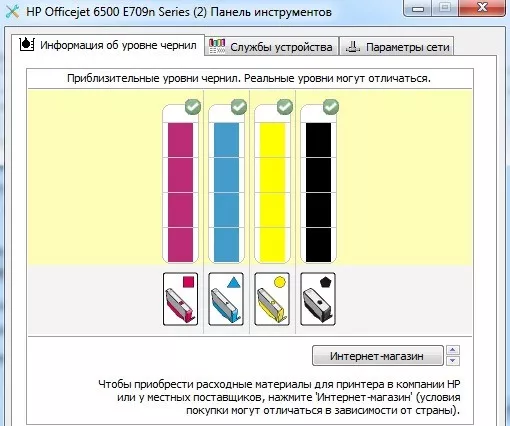
- Ikonę z drukarką można również zainstalować na pulpicie - zwykle znajduje się ona w pobliżu przycisku czasu. Za pomocą algorytmu sekwencyjnego „Ustawienia” – „Funkcje” – „Informacje o poziomie atramentu” można osiągnąć pożądany rezultat.
- Pracując w sieci lokalnej, możesz sprawdzić zarówno z używanego komputera, jak iz głównego. W tym celu wystarczy uruchomić odpowiednią aplikację, w której znajdziesz zakładkę służącą do oceny poziomu lakieru.
Drukowanie strony testowej
Istnieje kilka sposobów wydrukowania takiej strony (zwanej także stroną diagnostyczną):
- uruchamiając odpowiednie polecenie w Ustawieniach;
- poprzez naciśnięcie klawiszy na panelu samej drukarki.
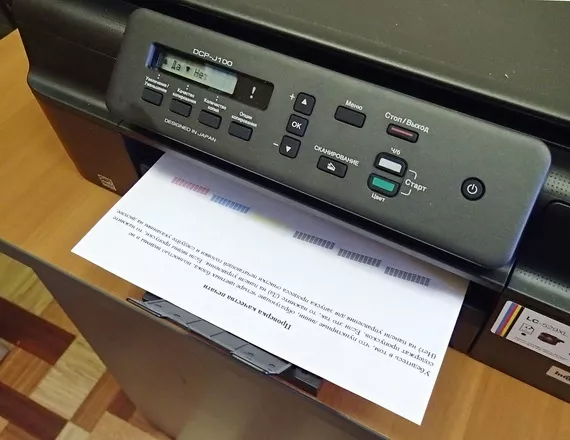
W pierwszej opcji musisz wybrać takie polecenia krok po kroku.
- Poprzez „Wszystkie programy” przejdź do „Urządzeń i drukarek”, wybierz ten, którego potrzebujesz, a następnie przejdź przez zakładki „Zarządzanie” - „Ustawienia” - „Usługa”.
- Wybierz optymalne polecenie, które pokaże stan atramentu.
Jeśli chodzi o drugi punkt, warto go dokładniej wyjaśnić – opcji dalszych działań jest kilka. Pomogą zrozumieć, czy atramentu jest za mało, czy też jest to kolejny „sprawca” złego druku:
- test dyszy (kiedy na ostatniej drukowanej wersji pojawiają się paski lub niewyraźne obszary);
- sprawdzenie głowicy drukującej (z ogólnym spadkiem jakości druku);
- skalibruj samą głowicę (w przypadku smug).
Strona diagnostyczna może być również wydrukowana za pomocą odpowiedniej kombinacji klawiszy na panelu urządzenia. Różne marki mają różne, ale zasada działania jest taka sama.
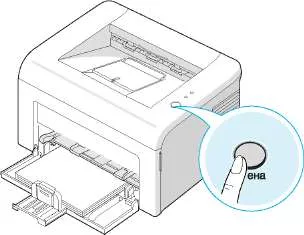
Wydrukowanie strony informacyjnej pomoże Ci również sprawdzić stan tonera w urządzeniach laserowych (gdzie jest on umieszczony w całkowicie nieprzezroczystym wkładzie). Co mam zrobić?
- Naciśnij przycisk „Anuluj” (lub „Print Screen” lub WPS) i przytrzymaj go przez 5-7 sekund.
- Zostanie wydrukowany raport zawierający pole Pozostały toner ze wszystkimi potrzebnymi informacjami.
Wyświetl informacje
Wiele nowoczesnych drukarek ma specjalny wskaźnik na wyświetlaczu, który pomaga zorientować się, że atrament się kończy. Im bliżej tego stanu, tym aktywniej urządzenie zaczyna migać. A w najnowszych modelach drukarek mały monitor jest całkowicie wbudowany, na którym te informacje są już prezentowane w zrozumiałej formie multimedialnej.
Użytkownik musi mieć świadomość, że podczas aktywnego drukowania materiały eksploatacyjne wyczerpują się bardzo szybko. Aby uniknąć niemiłej niespodzianki w postaci całkowitego zatrzymania procesu, nie można ignorować sygnałów wskazań wyświetlacza.
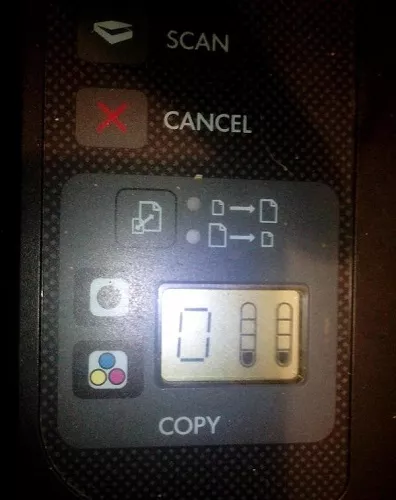
Kontrola wzrokowa
Pomimo „starożytności” badań wizualnych pozostaje dość popularną metodą, zwłaszcza jeśli chodzi o drukarkę atramentową z CISS, gdzie kolory przelewane są do półprzezroczystych słoiczków. W takim przypadku wystarczy spojrzeć i określić „na oko” poziom pozostałego atramentu.
W przypadku zwykłego „inkjeta” wystarczy ostrożnie otworzyć przednią pokrywę, a karetka z kartridżami znajdzie się bezpośrednio przed użytkownikiem. Wyciągamy wkład - okazuje się, że jest nieprzezroczysty. Ważymy razem z nowym i sprawdzamy, jak różnią się wyniki.

Jak sprawdzić poziom atramentu w różnych markach sprzętu do druku atramentowego
Dziś dla wygody użytkowników wielu producentów dołącza do sprzedawanego urządzenia specjalne oprogramowanie. Zadaniem takich kierowców jest właśnie monitorowanie stanu lakieru.
Urządzenia HP
Wiele modeli jest wyposażonych w interfejs cyfrowy, który wyświetla poziom atramentu i tonera. Na ekranie LCD obok ikony kropli lub ikony wkładu znajduje się wskaźnik zapełnienia pojemnika. W przypadku technologii inkjet tych ostatnich będzie kilka.
- Kontroluj atrament za pomocą oprogramowania HP Smart.Istnieje kilka opcji sprawdzania poziomów atramentu. W sklepie firmowym platformy Windows pobieramy aplikację HP Smart i po uruchomieniu dodajemy urządzenie z prezentowanej listy. Wskaźniki napełnienia zbiornika powinny pojawić się na ekranie głównym.
- HP Print and Scan Doctor. Pobieramy program z oficjalnego zasobu Hewlett-Packard i instalujemy go, postępując zgodnie z instrukcjami kreatora. Po uruchomieniu otwórz sekcję „Drukarka” i kliknij podpunkt „Poziomy materiałów eksploatacyjnych” (SupplyLevels).
- Narzędzia systemu operacyjnego. Otwórz pasek wyszukiwania za pomocą kombinacji klawiszy Win + S. Wpisz HP i wybierz żądany model z wyświetlonej listy. Jeśli wymagane urządzenie nie zostało znalezione, kliknij „Centrum obsługi HP”. Następnie kliknij „Konserwacja drukarki”. Zbiorniki z poziomami atramentu powinny pojawić się na ekranie głównym.
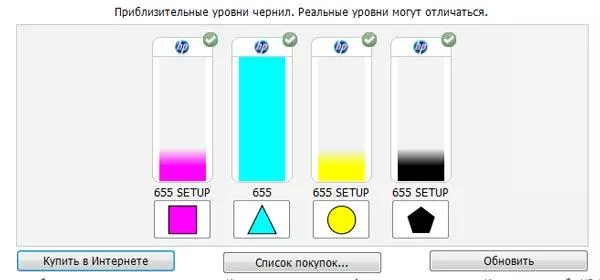
Jeśli drukarka nie jest wykrywana przez system operacyjny, a poziom atramentu jest zawsze maksymalny lub całkowicie go nie ma, musisz zainstalować najnowsze sterowniki urządzenia. Wejdź na oficjalną stronę marki, wpisz w wierszu nazwę modelu i pobierz oprogramowanie.
Urządzenia Epson
Jeśli po podłączeniu drukarki system operacyjny nie mógł znaleźć odpowiednich sterowników, należy je pobrać ręcznie z oficjalnego zasobu firmy Epson. Wprowadź model urządzenia w pasku wyszukiwania i pobierz zestaw dystrybucyjny na komputer.
Zainstaluj sterowniki: aplikacja do konserwacji drukarki jest instalowana automatycznie. Uruchamiamy program, po czym działający skrót powinien przenieść się na pasek zadań. Kliknij na niego, przejdź do zakładki "Usługa" i otwórz sekcję StatusMonitor.
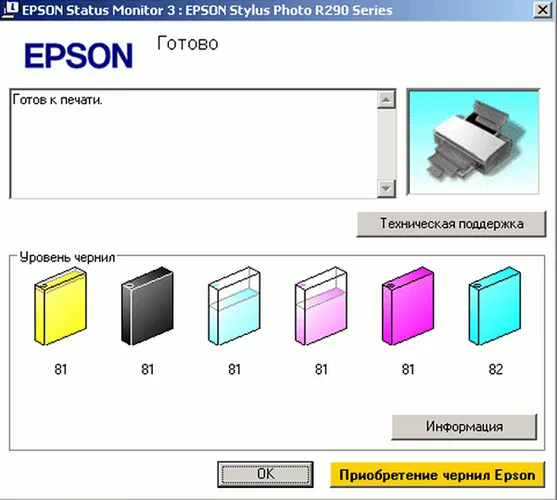
Pojawi się kilka kolorowych kształtów, wizualnie wskazujących pozostały poziom atramentu. Jeśli jeden z wkładów jest uszkodzony lub nie jest akredytowany przez markę, dokładność odczytów jest zauważalnie zmniejszona. Poziom atramentu jest również wskazywany w momencie przesyłania pliku do druku w wyskakującym okienku. W razie potrzeby możesz zaktualizować dane w aplikacji, klikając przycisk Aktualizuj.
Urządzenia Canon
Pobierz sterowniki drukarki z oficjalnej strony internetowej marki, jeśli nie były wcześniej instalowane. Wpisz model urządzenia w wyszukiwarce i pobierz dystrybucję. Instalujemy oprogramowanie zgodnie z instrukcjami asystenta kreatora. Następnie musisz otworzyć ustawienia drukarki.
Wywołaj pole wyszukiwania za pomocą kombinacji klawiszy Win + S, wpisz „Drukarki i skanery” i kliknij ten element w wynikach. Następnie kliknij nazwę urządzenia i otwórz „Zarządzanie”. Powinien zostać wyświetlony Monitor stanu Canon.
Ustawienia drukarki można również wywołać za pomocą oprogramowania innych firm. Na przykład z programu Word lub Photoshop. Wystarczy otworzyć pozycję „Drukuj” i przejść do „Właściwości sprzętu”.
Następnie przejdź do zakładki „Konserwacja” i kliknij pozycję „Informacje o stanie drukarki”. Otworzy się tabela przedstawiająca poziom napełnienia pojemnika z tuszem. Podczas wysyłania pliku do druku automatycznie pojawi się okno systemowe.To samo stanie się, gdy poziom atramentu zbliży się do wartości krytycznych.

W razie potrzeby możesz uzyskać bardziej szczegółowe informacje o wkładach, klikając element „Dane atramentu”. Marka wyjaśnia, że korzystanie z urządzeń innych firm wpływa na dokładność odczytów i działanie urządzenia jako całości.
